数据恢复王1.0.7 官方版
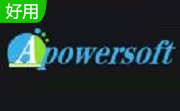
软件大小:12MB
应用平台:WinAll
软件授权:免费版
软件类别:数据恢复
软件等级:
更新时间:2019-05-21
下载次数:246
软件语言:简体中文
- 开心手机恢复大师 3.8.40.2362 最新版 04-30
- 苹果恢复大师 1.0.79 官方最新版 05-25
- 嗨格式数据恢复大师 2.6.1105.354 12-30
- Ontrach EasyRecovery 13.0.0 官方版 10-31
- 万能数据恢复大师 6.5.0.0 官方最新版 06-05
- 软件介绍
- 软件截图
- 下载地址
- 相关阅读
- 网友评论
数据恢复王官方版是一款界面清爽、功能全面、使用便捷的数据恢复工具。数据恢复王官方版可以帮助大家找回不小心删掉的数据或者被病毒掉的内容,包括照片、音频、视频、文档、档案、邮件等众多内容,可以满足大家的不同需求。
-
15.0.0.0 最新版查看
-
6.8.8 最新版查看
-
6.6.7 最新版查看
-
6.6.7 中文版查看
-
6.6.7 中文版查看
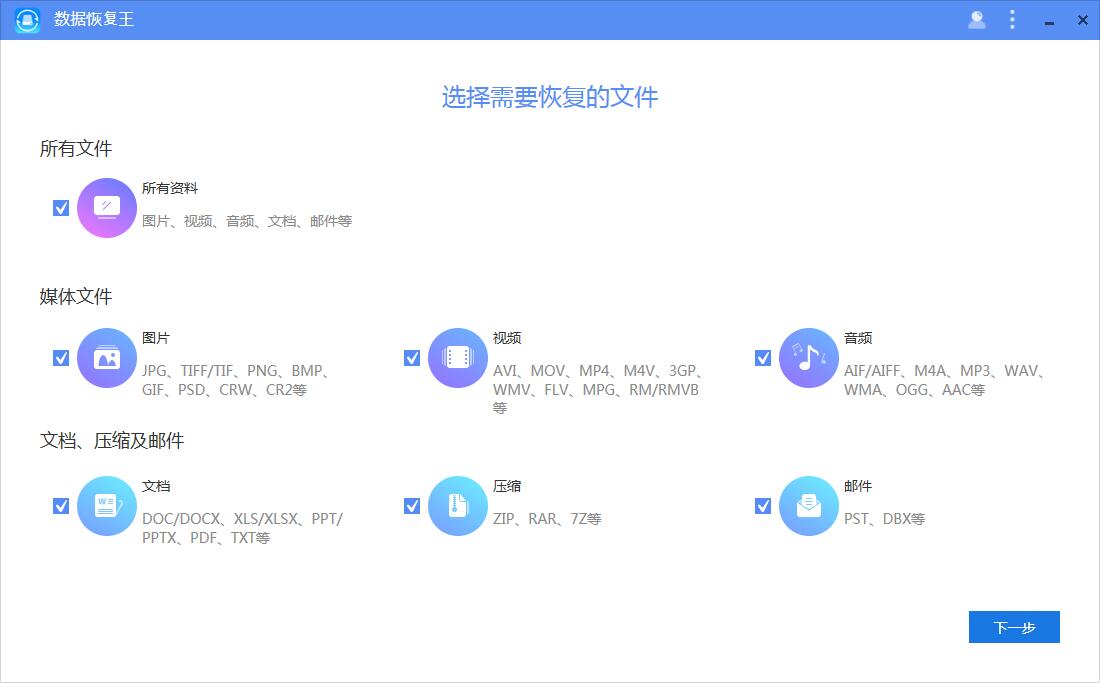
数据恢复王软件功能
1、恢复任意删除文件
日常生活中,不小心删除、格式化、病毒感染和不当操作等原因造成的数据丢失,都可以使用此款软件重新获得重要资料。不管删除的文件是在硬盘、外部硬盘、内存卡、数码相机、摄像机、或者U盘之中,都能够在Windows/Mac电脑中安全恢复。并且它可以恢复几乎所有格式类型的数据。例如:照片、音频、视频、文档、档案、邮件等等。
2、巧妙恢复删除文件
此软件提供三种模式来帮助用户巧妙的恢复丢失文件。如果您记得您的文件保存在哪,可以直接在初始位置中获得丢失文件。如果不记得,可以扫描整个计算机来找到它们。如果找不到分区,这个软件还可以让您选择并搜索硬盘来恢复数据。如果仍然无法找到想要的数据,可以点击搜索栏下面的"深度扫描",它就会更加深入的搜索并帮助您找到想要的文件。
3、简洁直观的操作界面
不同于其他的恢复工具,此软件有一个简洁明了的界面并能让您的数据轻松无损恢复。即便是新手也能非常轻松的掌握如何恢复他们丢失的文件。您可以选择所有类型作为扫描和恢复的默认数据类型。同样,您也可以根据自己的需求选择一种特定的扫描或者全面的搜索方式。在扫描阶段,可以随时暂停、继续、或者停止扫描。当搜索结束之后,就可以看到已删除文件的详细信息。这样便可以助你节省时间和存储空间。
4、轻松恢复删除文件
该软件非常好用,只要将其下载到电脑上,选择您想要恢复的文件类型,然后根据您的需求选择适当的模式。软件就会开始自动扫描电脑和磁盘。之后,文件就会以路径和文件类型两种方式显示。通过显示的路径,就可以了解文件从哪里删除。文件类型会根据种类将搜索到的文件划分到不同的类别。选择好文件就能恢复到特定的位置。
5、最好的硬盘恢复软件
无论您是怎样丢失了之前在硬盘中保存的数据,这款强大软件都可以帮助您找回它。不管您是技术专家还是新手,都能够很轻松的使用并掌握如何恢复删除文件。该软件可以给丢失文件的用户提供专业的恢复服务。如果遇到类似问题,此软件无疑是最佳之选。
数据恢复王软件特色
1、可单独选择恢复照片、音频、视频、文档、档案、邮件、压缩文件里面任一个或者多种类型。
2、可恢复硬盘、外部硬盘、内存卡、数码相机、摄像机、或者U盘之中的数据。
3、就算你不记得文件在哪个文件被删了,也可以用扫描整个计算机来找到它们,就算整个分区都被删除找不到了,也可以用它来实现深度扫描找回。
4、不需要专业的知识,只需要点下一步按实际情况选择就能恢复出数据,当然如果你有多个硬盘或者U盘,恢复向导界面的时候要选择这个设备,别选错就行了。
数据恢复王安装步骤
1、在本站下载并解压数据恢复王官方版,得到exe安装程序
2、双击该exe运行,语言选择简体中文,点击确定
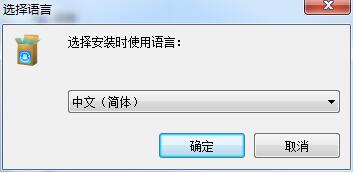
3、进入软件安装向导,点击下一步
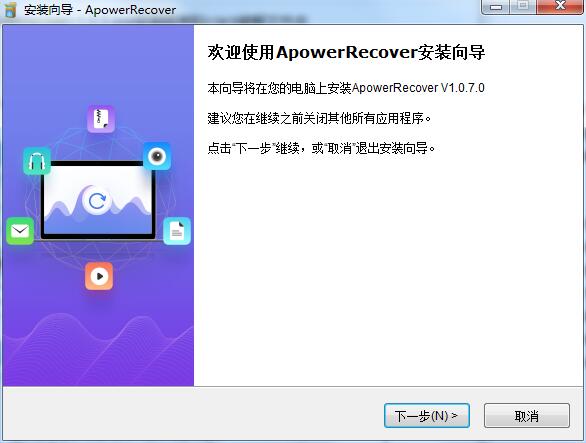
4、勾选我接受协议,点击下一步
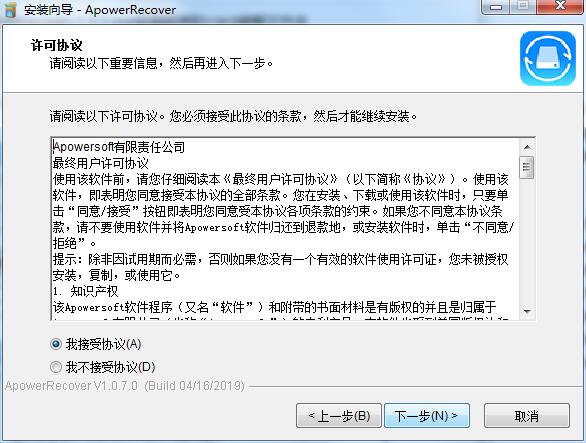
5、点击浏览选择安装路径,点击下一步
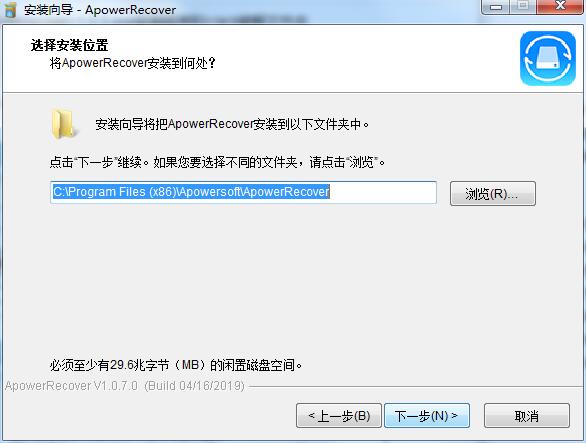
6、点击安装
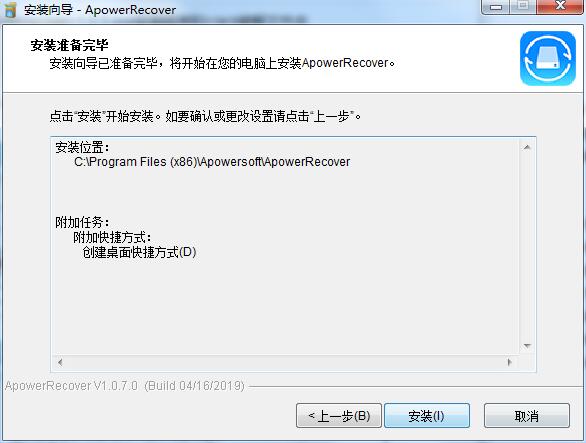
7、安装中。等待完成即可
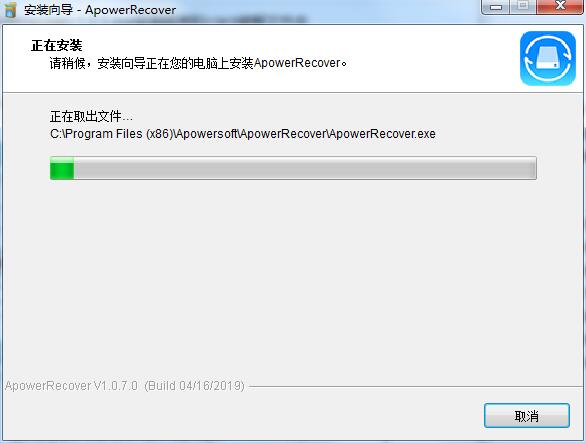
数据恢复王使用方法
搜索文件
打开软件时,就可以看到三个类别选项:“所有文件”,“媒体文件”和“文档、压缩及邮件”。如果需要恢复所有文件,可以点击“所有资料”,如果只需要恢复特定类型的文件,可以选择其中的一项或者多项。
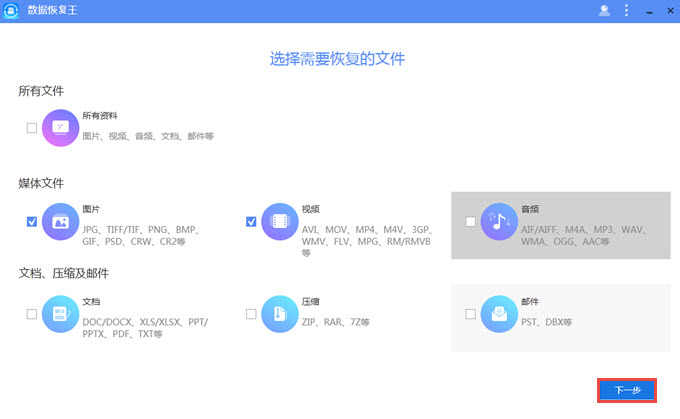
然后,点击“下一步”,选择需要软件扫描的区域,便可搜索丢失的文件。扫描的区域分为“常用区域”和“硬盘”。
常用区域
桌面和回收站是人们经常使用的区域。此外,还可以点击“选择具体位置”,打开电脑中特定的位置进行扫描。
硬盘
有时候,我们也需要从硬盘或者其他移动设备中搜索丢失的文件。可以选择“C”、“D”或者“E”本地磁盘直接恢复文件。如果要从存储卡、相机或者其他移动设备恢复文件,则需要先将其连至电脑端,然后它们就会显示在“硬盘”下方。选择一个设备,然后点击“下一步”,软件就会自动开始搜索。
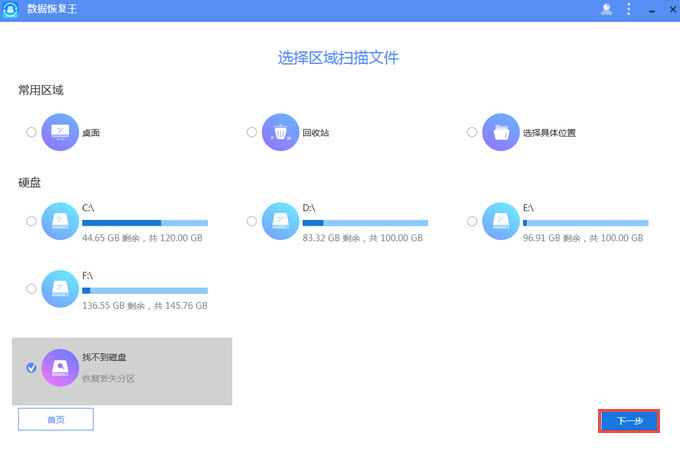
但是,也有可能会出现上述位置找不到您的硬盘的情况,这时候就需要选择“找不到磁盘”>“选择硬盘”>单击“搜索”。如果找到所需的分区,就选择所需分区,单击“扫描”即可。如果找不到所需的分区,请先选择“深度搜索”,然后选择要扫描的分区。
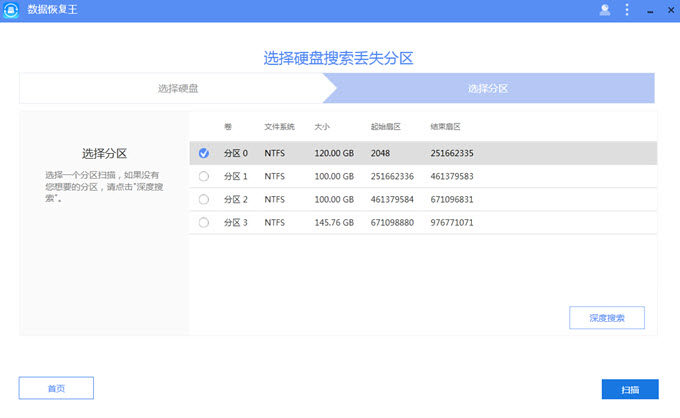
提示:在搜索过程中,可以随时点击“停止”。当弹出提示时,点击“确定”即可。
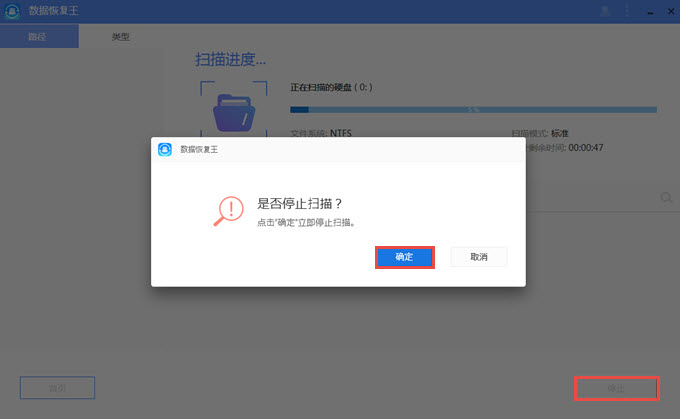
预览文件
扫描完成后,文件将根据路径和类型分为不同的类别。这些类别将显示在界面的左侧。右侧则是将所有检测到的文件列出详细信息。包括名称、大小、创建日期、修改日期。如果不知道某文件是否是您需要的文件,可以单击它,然后在数据信息字段上方可以看到预览信息。
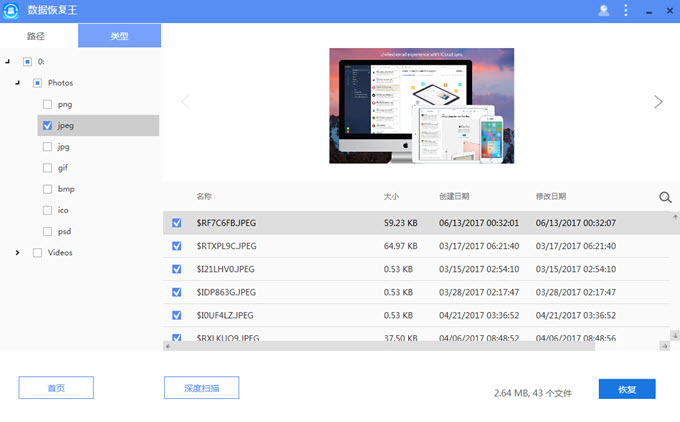
恢复数据
如上所述,文件会被分为不同的类别。因此可以检查指定的文件夹,点击“恢复”,然后单击“浏览”,并将还原的数据保存到指定位置。同时,还可以在预览后选择需要恢复的文件。
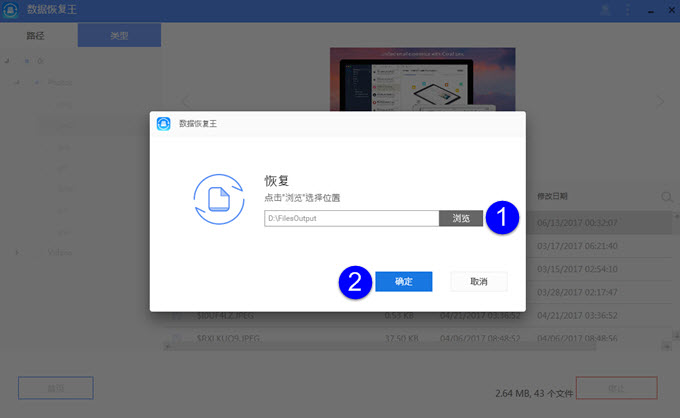
如果您找不到丢失的文件,可以点击“深度扫描”。软件就会更深入地搜索数据。扫描完成后,选择并恢复丢失的文件。
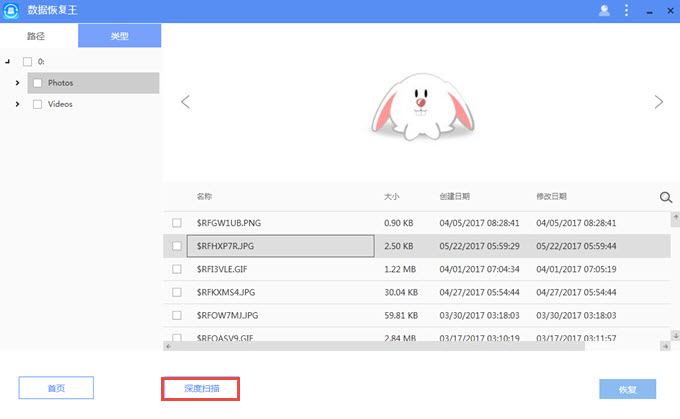
提示:单击“停止”,然后点击“确定”。可以随时停止恢复过程。
数据恢复王更新日志:
将bug扫地出门进行到底
优化用户反馈的问题,提升细节体验
小编推荐:数据恢复王太好用了,在数据恢复里面算是数一数二的软件,相信用过的小伙伴都会说好用的,如果不喜欢我们还有avi修复、安易硬盘数据恢复软件、rescuepro、文件恢复软件 免费、finalrecovery
- 评论




 抖音电脑版
抖音电脑版
 百度一下
百度一下
 QQ浏览器
QQ浏览器
 360浏览器
360浏览器
 Flash中心
Flash中心
 鲁大师
鲁大师
 驱动精灵
驱动精灵
 photoshop cs6
photoshop cs6
 小马win7激活工具
小马win7激活工具
 鲁大师
鲁大师
 冰点还原精灵
冰点还原精灵
 易我数据恢复
易我数据恢复
 石大师
石大师
 转转大师数据恢复软件
转转大师数据恢复软件
 万兴数据管家
万兴数据管家
 万能微信恢复
万能微信恢复
 风云定时任务管家
风云定时任务管家
 easyrecovery
easyrecovery
 nero7刻录软件
nero7刻录软件
 Ontrack EasyRecovery Home
Ontrack EasyRecovery Home
 风云恢复大师
风云恢复大师
 NeroVision Express 3
NeroVision Express 3
 驱动人生2021
驱动人生2021
 CrossOver2021
CrossOver2021
 EasyRecovery2021
EasyRecovery2021
 驱动精灵
驱动精灵































